惠普电脑win7iso镜像系统下载与安装,系统技术
导读:系统技术系统技术 惠普电脑win7iso镜像系统下载win7 32位iso系统镜像ed2k://|file|cn_windows_7_ultimate_with_sp1_x86itss知识库管理和使用制度itss原理知识大全。


惠普电脑win7iso镜像系统下载
win7 32位iso系统镜像
ed2k://|file|cn_windows_7_ultimate_with_sp1_x86_dvd_u_677486.iso|2653276160|7503E4B9B8738DFCB95872445C72AEFB|/
win7 64位iso系统镜像
ed2k://|file|cn_windows_7_ultimate_with_sp1_x64_dvd_u_677408.iso|3420557312|B58548681854236C7939003B583A8078|/
惠普电脑win7iso镜像系统安装教程
安装win7系统有两种方法,一种是不用下载iso镜像,直接通过软件自动下网站优化seo培训载安装(不过win7版本只支持旗舰版的安装,也是微软官方原版iso模式)。另一种是下载win7 iso系统镜像,使用重装软件的自定义模式进行安装。
方法一:一键重装win7系统
1、下载系统之家一键重装系统软件,下载地址:http://chongzhuang.windowszj.com/。下载完成后将其打开,退出杀毒软件,点击我知道了

2、进入主界面直接点击系统重装,安装系统过程中遇到疑问还可以联系人工客服哦
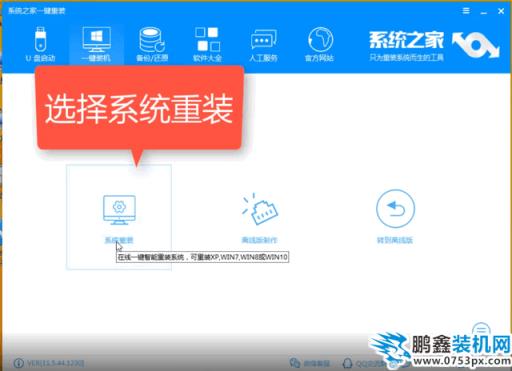
3、进行环境检测,win7系统一定要是MBR分区形式,不然无法安装。
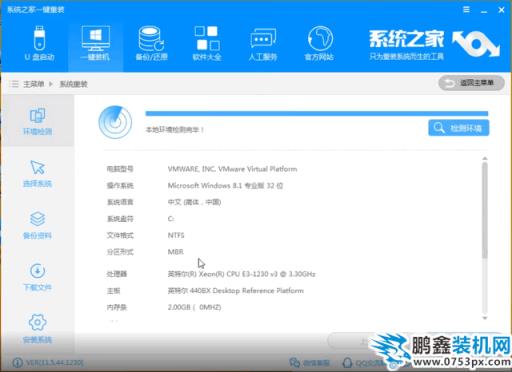
4、选择win7网站建设公司系统
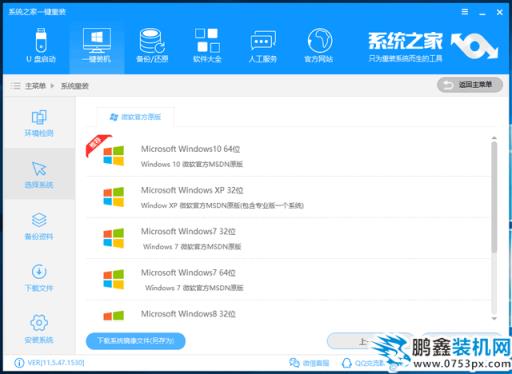
5、勾选需要备份的C盘重要资料,点击下一步,弹出窗口中选择安装系统,后续步骤就可以自动安装完成啦
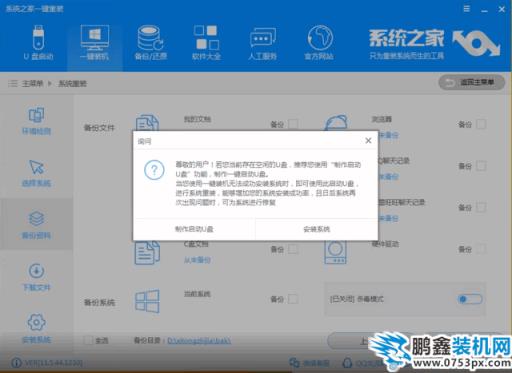
方法二:自定义安装win7 iso系统镜像
1、下载win7 iso系统镜像,打开系统之家一键重装系统软件选择备份还原项,点击自定个业网站建设公司义镜像还原
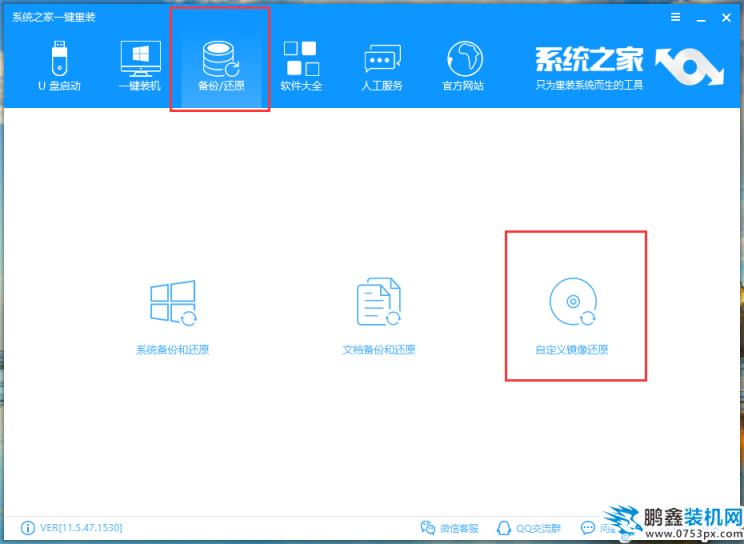
2、然后点击挂载镜像,如果检测不到系统镜像文件,可以更改搜索目录级别,点击搜索本地镜像重新搜索
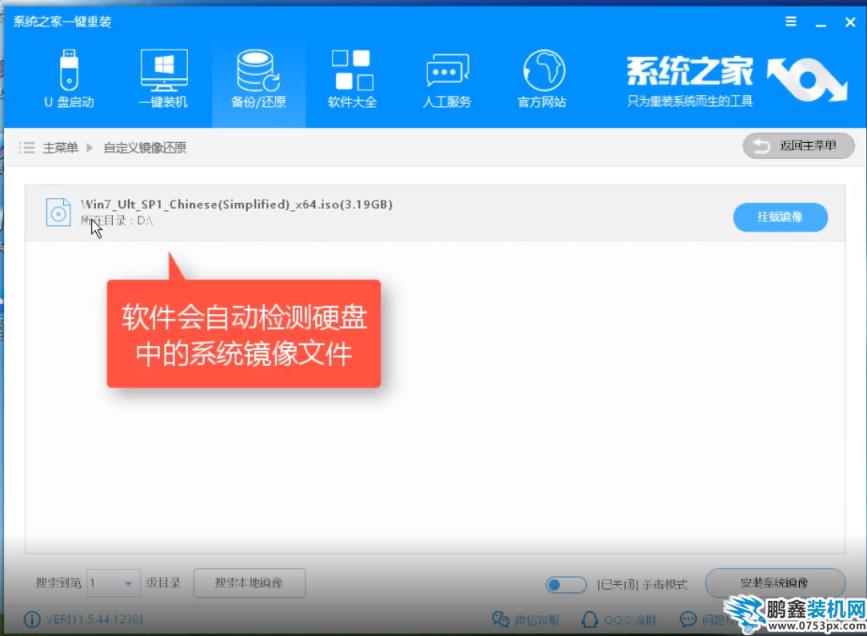
声明: 本文由我的SEOUC技术文章主页发布于:2023-06-26 ,文章惠普电脑win7iso镜像系统下载与安装,系统技术主要讲述惠普,镜像,系统技术网站建设源码以及服务器配置搭建相关技术文章。转载请保留链接: https://www.seouc.com/article/it_20028.html

















